|

(Les
157)

Dieses Tutorial wurde von mir mit der
Erlaubnis von:

übersetzt.
Ich freue mich sehr das ich diese
tollen Tutoriale übersetzen darf.
Thank you very much Marja for allowing
me
to translate your wonderful tutorials!
Das © des Original Tutorials liegt
allein bei: Marja -
Marja's PSP Lessen,
das © der Übersetzung liegt ganz
allein bei mir.
Das Originaltutorial findest du |
HIER |

Das © der von mir verwendeten
Haupttube liegt bei:
Image: ©Stan_Dudin -
www.PicsForDesign.com - PFD_toxic025591
Vielen herzlichen Dank an Stan_Dudin das ich die
Bilder benutzen darf.
Tuben & Lizenz von Stan_Dudin bekommst du |
HIER |
Diese Tube befindet sich
nicht im Material!
Bitte arbeite mit deinen eigenen Tuben und achte bitte
dabei auf das jeweilige Copyright

Dieses Tutorial habe ich mit
dm PSP X5 erstellt.
Das Tutorial dürfte aber auch mit anderen PSP Versionen
gut nach zu basteln sein.
Für dieses Tutorial brauchst
du:
Filter/Plugins:
Adjust – Variations
Die meisten dieser Filter bekommst du
hier:

Vielen herzlichen Dank liebe Estrella & lieber Shaitan
das ich auf eure Seite verlinken darf!
Material:

1 sitzende Frauentube (misted)
(nicht im Material)
Vorbereitung:
Kopiere die Auswahldateien in deinen
Auswahlordner
(Memories01 mpd©.PspSelection &
Memories02 mpd©.PspSelection)
Kopiere das Muster in deinen
Musterordner
(D_gold fold.bmp)
Öffne die Schrift und minimiere sie in
die Taskleiste
(CAELDERA.TTF)
Öffne dein Material in deinem PSP und
dupliziere es mit 'Umschalt 'D'.
Die Originale kannst du schließen.
Stelle die VG-Farbe und schwarz
(#000000) und die HG-Farbe auf das Goldmuster
Fertig?
Das kann
es ja
losgehen!
Nimm mich mit:

1.
Öffne ein neues Blatt - 800x750 px - transparent
und
fülle es
mit
deiner
VG-Farbe
(schwarz)
2. Auswahl - alles auswählen
Auswahl - ändern - verkleinern - 60
3. Ebenen - neue Rasterebene
Fülle die Auswahl mit dem Goldmuster
Auswahl - ändern - verkleinern - 2
Drücke die Löschtaste (Entf) auf deiner Tastatur
4. Ebenen - neue Rasterebene
Aktiviere das Bild 'fantasy 004.jpg'
Bearbeiten - kopieren
5. Zurück zu deinem Arbeitsblatt
Beabreiten - einfügen in eine Auswahl
Ebenen - anordnen - nach unten verschieben
Auswahl - Auswahl aufheben
6. Aktiviere in deinem Ebenenmanager
die oberste Ebene
Ebenen - zusammenführen - nach unten zusammenfassen
7. Aktiviere die Tube '820f7203.png'
Bearbeiten - kopieren
8. Zurück zu deinem Arbeitsblatt
Beabreiten - einfügen als neue Ebene
Bild - Größe ändern - kein Haken bei
'Größe aller Ebenen anpassen' -
Haken bei 'Seitenverhältnis beibehalten' -
auf 90% verkleinern
9. Effekte - Bildeffekte - Versatz
(Verschiebung):

10. Effekte - Plugins - Adjust –
Variations
klick 1x auf 'Original' und 1x auf 'more red'
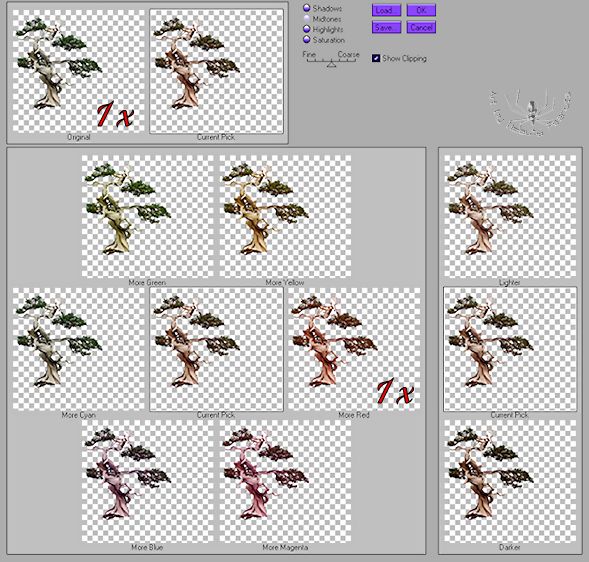
11. Aktiviere deine Frauentube
Bearbeiten - kopieren
12. Zurück zu deinem Arbeitsblatt
Beabreiten - einfügen als neue Ebene
eventuell musst du deine Tube in der Größe anpassen &
scharfzeichnen
13. Schiebe die Tube nach links,
unten, etwas über den goldenen Rand hinaus
14. Ebenen - duplizieren
Ebenen - zusammenführen - nach unten
zusammenfassen
15. Aktiviere dein Auswahlwerkzeug
Ziehe nun um alles was von deiner Tube
über den goldenen Rand hinausgeht
passgenau eine Auswahl

16. Drücke die Löschtaste (Entf) auf deiner Tastatur
Auswahl - Auswahl aufheben
17. Ebenen - neue Rasterebene
Auswahl - Auswahl laden/speichern - Auswahl aus Datei
laden
suche die Auswahl 'Memories01 mpd©' mit folgenden
Einstellungen:

18. Fülle die Auswahl mit dem
Goldmuster
19. Auswahl - ändern - verkleinern - 1
Drücke die Löschtaste (Entf) auf deiner Tastatur
Auswahl - Auswahl aufheben
Ebenen - duplizieren
20. Effekte - Bildeffekte - Versatz
(Verschiebung):
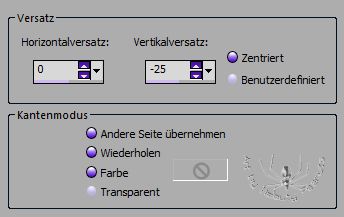
21. Ebenen zusammenführen - nach unten
zusammenfassen
22. Ebenen - neue Rasterebene
Auswahl - Auswahl laden/speichern - Auswahl aus Datei
laden
suche die Auswahl 'Memories02 mpd©' mit folgenden
Einstellungen:

23. Fülle die Auswahl mit dem
Goldmuster
Auswahl - ändern - verkleinern - 1
Drücke die Löschtaste (Entf) auf deiner Tastatur
Auswahl - Auswahl aufheben
24. Ebenen - duplizieren
Effekte - Bildeffekte - Versatz (Verschiebung):

25. 2x Ebenen zusammenführen -
nach unten zusammenfassen
26. Stelle deine VG-Farbe auf
'Transparent' und
deine HG-Farbe auf folgenden Verlauf:


27. Aktiviere dein Textwerkzeug mit
folgenden Einstellungen:

28. Schreibe rechts oben 'Memories' auf
dein Arbeitsblatt

29. Gefällt dir dein Text?
Ebenen - in Rasterebene umwandeln
30. Ebenen - zusammenführen - alle
zusammenfassen
Bild - Rand hinzufügen
2 px - weiß (#ffffff)
Stelle deine HG-Farbe wieder auf das Goldmuster
31. Aktiviere deinen Zauberstab -
Toleranz & Randschärfe 0
Wähle mit dem Zauberstab den Rand aus
Fülle die Auswahl mit dem Goldmuster
32.
Bild - Größe ändern - Haken bei
'Größe aller Ebenen anpassen' -
Haken bei 'Seitenverhältnis beibehalten' -
auf 90% verkleinern
33.
Schreibe
jetzt
den
Copyright
Hinweis
auf das
Bild und
setze
dein
Wasserzeichen
Ebenen - zusammenführen - alle
zusammenfassen
Speichere dein Bild als .jpg Datei ab
Fertig! Ich hoffe dir hat dieses
Tutorial Spaß gemacht :)

Übersetzt: April 2013
Fragen? Dann mailt mir einfach:
Kontakt
Meine Tutoriale werden getestet von:
serenity

und
Toxic's kreativ Forum

|
HIER | könnt ihr die Ergebnisse sehen
©2012-2016 Toxic - All Rights reserved
Image: ©Vi Nina - scrapsncompany.com - S&CO979
Tuben
von
Vi Nina
findet
ihr
|
HIER
|
Scrapkit: ©Bibi's Collection - S&CO979
Scrapkits
von Bibi's Collection
findet
ihr
|
HIER
|
Clusterframe: ©Ka Dismal - S&CO979
Clusterframes
von Ka Dismal
findet
ihr
|
HIER
|
Tutorial: no Tut
Avatar Image:
©Ismael Rac -
www.xeracx.nett
- IRS3362K
Webset: ©Beauty Peanuts
|